![]() ไดร์เวอร์สำหรับ Windows 11, Windows 10 (64 บิต / 32 บิต), Windows 8 (64 บิต / 32 บิต), Windows 8.1 (64 บิต / 32 บิต), Windows 7 (64 บิต / 32 บิต), Windows Vista (64 บิต / 32 บิต)
ไดร์เวอร์สำหรับ Windows 11, Windows 10 (64 บิต / 32 บิต), Windows 8 (64 บิต / 32 บิต), Windows 8.1 (64 บิต / 32 บิต), Windows 7 (64 บิต / 32 บิต), Windows Vista (64 บิต / 32 บิต)
รุ่นเครื่องพิมพ์: OKI ES5462w MFP เครื่องพิมพ์มัลติฟังก์ชั่น
การติดตั้งไดร์เวอร์เครื่องปริ้นอย่างถูกต้อง: อย่าเชื่อมต่อเครื่องพิมพ์กับคอมพิวเตอร์ เริ่มการติดตั้งซอฟต์แวร์ก่อน ในระหว่างกระบวนการติดตั้ง ข้อความจะปรากฏบนจอภาพเพื่อแจ้งให้คุณทราบเมื่อต้องเชื่อมต่อเครื่องพิมพ์กับคอมพิวเตอร์ของคุณ
วิดีโอแสดงวิธีการติดตั้งไดรเวอร์เครื่องพิมพ์
ซอฟต์แวร์สำหรับระบบปฏิบัติการ Windows
![]()
ดาวน์โหลดไดร์เวอร์เครื่องปริ้นสำหรับ Windows
ดาวน์โหลดไดร์เวอร์เครื่องสแกนเนอร์สำหรับ Windows
ไดร์เวอร์สำหรับ OKI ES5462w MFP เครื่องพิมพ์มัลติฟังก์ชั่น นี่คือไดรเวอร์ที่จะให้การทำงานเต็มรูปแบบสำหรับรุ่นที่คุณเลือก
ภาษา: อังกฤษ ฝรั่งเศส อิตาลี เยอรมัน สเปน คาตาลัน โปรตุเกส ญี่ปุ่น ดัตช์ เดนมาร์ก กรีก โปแลนด์ เช็ก ฮังการี รัสเซีย ตุรกี อาหรับ ฮีบรู
ยูทิลิตี้เดสก์ท็อป ‘ActKey’
ระบบปฏิบัติการ: Windows 11, Windows 10 (64 บิต / 32 บิต), Windows 8 (64 บิต / 32 บิต), Windows 8.1 (64 บิต / 32 บิต), Windows 7 (64 บิต / 32 บิต), Windows Vista (64 บิต / 32 บิต)
หมวดหมู่: ยูทิลิตี้เดสก์ท็อป. เวอร์ชันของโปรแกรม: 1.12.0
ดาวน์โหลดยูทิลิตี้เดสก์ท็อป ‘ActKey’
ยูทิลิตีนี้ช่วยให้คุณสามารถดำเนินการสแกนต่างๆ ผ่าน MFP เมื่อเชื่อมต่อด้วย USB หรือเครือข่าย เพียงแค่คลิกปุ่ม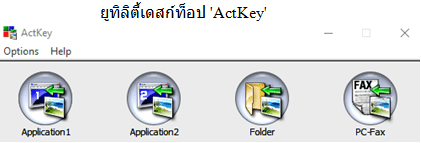
การติดตั้ง: ดับเบิลคลิกที่ไอคอนไฟล์ที่ดาวน์โหลดเพื่อทำการติดตั้ง ทำตามคำแนะนำบนหน้าจอโปรแกรมติดตั้ง ภาษา: โปรตุเกสแบบบราซิล; ภาษาอังกฤษ; ภาษาฝรั่งเศส; เยอรมัน; อิตาลี; ญี่ปุ่น; เกาหลี; สเปน; จีนดั้งเดิม
แพ็คเกจซอฟต์แวร์สำหรับ Mac OS (แนะนำ)
ไดร์เวอร์เครื่องปริ้น
ระบบปฏิบัติการ: macOS 12; macOS 11; macOS 10.15; macOS 10.14; macOS 10.13; macOS 10.12; OS X 10.11; OS X 10.10; OS X 10.9; OS X 10.8; OS X 10.7; Mac OS X 10.6; Mac OS X 10.5; Mac OS X 10.4; Mac OS X 10.3
หมวดหมู่: ไดร์เวอร์การพิมพ์ที่แนะนำ เวอร์ชันของโปรแกรม: 2.1.3
นี่คือไดร์เวอร์เครื่องปริ้น PS
ดาวน์โหลดไดร์เวอร์เครื่องปริ้นสำหรับ Mac OS (แนะนำ)
สำหรับ macOS 10.15 หรือใหม่กว่า ตรวจสอบให้แน่ใจว่าได้ใช้ตัวอัปเดตที่มีใน macOS 10.15 หรือใหม่กว่าหลังการติดตั้ง รวมตัวถอนการติดตั้งที่ทำงานบน macOS 10.14 และรุ่นก่อนหน้า
การติดตั้ง: ดับเบิลคลิกที่ไฟล์ที่ดาวน์โหลดมาเพื่อติดตั้งบนเดสก์ท็อปของคุณ ดับเบิลคลิกที่ไอคอนในดิสก์อิมเมจเพื่อเปิด. ภาษา: โปรตุเกสแบบบราซิล; ภาษาอังกฤษ; ภาษาฝรั่งเศส; เยอรมัน; อิตาลี; ญี่ปุ่น; เกาหลี; โปรตุเกส; จีนตัวย่อ; สเปน; จีนดั้งเดิม.
ตัวอัปเดตไดร์เวอร์เครื่องปริ้นสำหรับ Mac OS (PS)
รายการอัพเดทนี้สำหรับ macOS 10.15 หรือใหม่กว่า โครงสร้างเป็นดังนี้ (1) ประกอบด้วยโมดูลการอัพเดทที่เปิดใช้งานไดร์เวอร์เครื่องปริ้นบน macOS 10.15 หรือใหม่กว่า โปรดสมัครหลังจากติดตั้งไดร์เวอร์เครื่องปริ้น การติดตั้งต้องใช้สิทธิ์ของผู้ดูแลระบบคอมพิวเตอร์ โปรดเพิ่มเครื่องพิมพ์อีกครั้งหลังจากอัปเดตไดร์เวอร์เครื่องปริ้น หลังจากคลิกปุ่ม ‘เพิ่ม’ โปรดอย่ากดปุ่ม ‘กำหนดค่า’ บนหน้าจอ ‘การตั้งค่าอุปกรณ์’ และรอจนกว่าการดำเนินการจะเสร็จสิ้น (2) ประกอบด้วยโปรแกรมถอนการติดตั้งสำหรับ macOS 10.15 หรือใหม่กว่า
ระบบปฏิบัติการ: macOS 12; macOS 11; macOS 10.15
ดาวน์โหลดตัวอัปเดตไดร์เวอร์เครื่องปริ้น (PS)
การติดตั้ง: คลิกที่ไฟล์ที่ดาวน์โหลด ทำตามคำแนะนำบนหน้าจอคอมพิวเตอร์ของคุณเพื่อบันทึกไฟล์ลงในฮาร์ดดิสก์ของคุณ (สังเกตตำแหน่งที่คุณบันทึกไฟล์ไว้) ดับเบิลคลิกที่ไฟล์ที่ดาวน์โหลดในระบบของคุณ การดำเนินการนี้จะแมปไดรฟ์บนเดสก์ท็อปที่มีโปรแกรมติดตั้ง ดับเบิลคลิกที่ตัวติดตั้ง (Printer Driver Updater.pkg) และปฏิบัติตามคำแนะนำ เพิ่มเครื่องพิมพ์อีกครั้งหลังจากอัปเดตไดร์เวอร์เครื่องปริ้น การใช้โปรแกรมถอนการติดตั้ง คลิกที่ไฟล์ที่ดาวน์โหลด ทำตามคำแนะนำบนหน้าจอคอมพิวเตอร์ของคุณเพื่อบันทึกไฟล์ลงในฮาร์ดดิสก์ของคุณ (สังเกตตำแหน่งที่คุณบันทึกไฟล์ไว้) ดับเบิลคลิกที่ไฟล์ที่ดาวน์โหลดในระบบของคุณ การดำเนินการนี้จะแมปไดรฟ์บนเดสก์ท็อปที่มีโปรแกรมติดตั้ง ดับเบิลคลิกที่ตัวติดตั้ง (ตัวถอนการติดตั้ง) ทำตามคำแนะนำบนหน้าจอเพื่อถอนการติดตั้ง ภาษา: โปรตุเกสแบบบราซิล; ภาษาอังกฤษ; ภาษาฝรั่งเศส; เยอรมัน; อิตาลี; ญี่ปุ่น; เกาหลี; โปรตุเกส; จีนตัวย่อ; สเปน; จีนดั้งเดิม
ไดร์เวอร์สแกนเนอร์
ระบบปฏิบัติการ: macOS 12; macOS 11; macOS 10.15; macOS 10.14; macOS 10.13; macOS 10.12
หมวดหมู่: ไดร์เวอร์สแกนเนอร์. เวอร์ชันของโปรแกรม: 2.0.0
นี่คือไดรเวอร์เครื่องสแกน (Image Capture)
ดาวน์โหลดไดร์เวอร์เครื่องสแกนเนอร์สำหรับ Mac OS (แนะนำ)
การติดตั้ง: ดับเบิลคลิกที่ไอคอนไฟล์ที่ดาวน์โหลดเพื่อทำการติดตั้ง อิมเมจของดิสก์จะถูกเมาต์บนเดสก์ท็อป เปิดโปรแกรมโดยดับเบิลคลิกไอคอนในภาพดิสก์ ภาษา: อังกฤษ; ญี่ปุ่น.
อัปเดตล่าสุดเมื่อ พฤษภาคม 16, 2022 โดย admin




ใส่ความเห็น